Invalid_mdl_range BSOD: 4 formas de solucionarlo
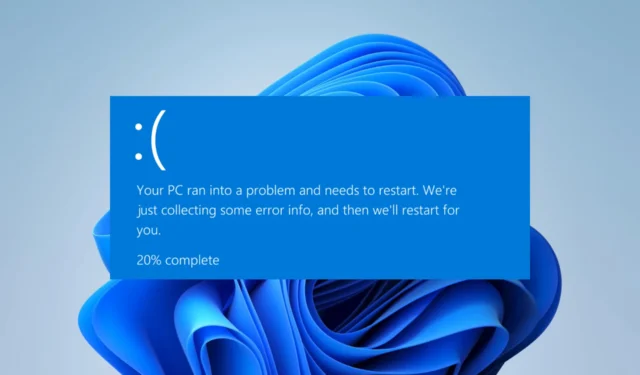
Si encuentra el error BSOD invalid_mdl_range, se intentó acceder a un rango de memoria inapropiado en la lista de descriptores de memoria (MDL) del sistema.
Este error provocaría un bloqueo del sistema y podría ser frustrante; sin embargo, con las soluciones que recomendamos en esta guía, debería poder resolver el problema.
¿Qué causa el BSOD invalid_mdl_range?
De las quejas de algunos lectores, deducimos que cualquiera de los siguientes puede desencadenar el BSOD en Windows:
¿Cómo soluciono el rango MDL no válido?
Recomendamos las siguientes soluciones antes de explorar las opciones detalladas de solución de problemas:
- Ejecute un escaneo de malware : dado que un virus puede desencadenar el error, recomendamos usar un antivirus completo para ejecutar un escaneo antes que cualquier otra solución.
- Reinicie la PC : un reinicio suele ser efectivo para finalizar procesos problemáticos y puede resolver problemas técnicos menores.
- Desinstalar aplicaciones específicas : puede desinstalar sus aplicaciones instaladas recientemente, ya que pueden provocar el error BSOD.
Sin embargo, si ninguna de las soluciones previas anteriores es efectiva, continúe con las correcciones recomendadas a continuación.
1. Actualice sus controladores
- Haga clic derecho en el menú Inicio y seleccione Administrador de dispositivos.
- Expanda cualquier categoría con controladores obsoletos (generalmente tienen una insignia amarilla), haga clic con el botón derecho en su controlador y haga clic en Actualizar controlador .
- Seleccione la opción que dice Buscar automáticamente navegadores en la siguiente ventana.
- Siga las indicaciones en pantalla para completar la descarga y la actualización.
2. Ejecute la herramienta de diagnóstico de memoria de Windows
- Presione el menú Inicio , escriba memoria y seleccione la herramienta Diagnóstico de memoria de Windows .
- Seleccione la opción Reiniciar ahora y buscar problemas (recomendado) .
- Finalmente, espere hasta que se complete la prueba y vea si corrige el error BSOD invalid_mdl_range.
3. Actualice el sistema operativo para obtener todos los parches nuevos
- Presiona Windows+ Ipara abrir la aplicación Configuración .
- En el panel izquierdo, haga clic en Actualización de Windows , luego seleccione Buscar actualizaciones a la derecha.
- Si hay actualizaciones, haga clic en Descargar e instalar .
- Espere a que se instalen todas las actualizaciones y, si es necesario, finalmente reinicie su computadora.
4. Ejecute el escaneo DISM
- Presione Windows+ Rpara abrir el cuadro de diálogo Ejecutar .
- Escriba cmd y presione Ctrl ++ Shift .Enter
- Escriba el script a continuación y presione Enter.
DISM.exe /Online /Cleanup-image /Restorehealth - Opcionalmente, escriba el script a continuación y presione Enter para ejecutar el escaneo SFC.
SFC / Scannow - Reinicie la computadora si es necesario y verifique que solucione el error invalid_mdl_range.
Ahí tienes Cualquier solución que hayamos explorado debería ser suficiente para corregir el error BSOD en un dispositivo Windows. Sería mejor comenzar con cualquiera que se sienta más aplicable a su situación.



Deja una respuesta